Pet vanema süü on kadunud! Kui teie lemmikloom vihkab olla üksi - või lihtsalt nagu oma loomade kontrollimine kogu päeva vältel - ei pea te ostma väljamõeldud turvakaamerat.
Kõik, mida vajame, on odav tablett ja Skype'i konto, et teha kodune videovestluse süsteem.
Tablett
Parimate tulemuste saavutamiseks peab teie tahvelarvuti kasutama kaasaegset operatsioonisüsteemi, nagu Android või Windows, millel on 32 MB vaba ruumi ja vähemalt 1 GHz protsessor.
Kuna tablett võib aeg-ajalt saada mõnda õnnelikku lakrit, vali nende näitajatega odav tablett. Tavaliselt saate Amazonist või muudest kauplustest Android- või Kindle-tabletid alla $ 60, £ 40 või AU $ 90 või võite minna eBay-le ja kasutada seda umbes pooleks.
Looge Skype'i konto
Kui teil pole teie tööarvutil Skype'i, peate selle alla laadima ja konto üles seadma.
Seejärel külastage Skype'i töölaua allalaadimise lehekülge ja valige allalaadimine, millist tüüpi operatsioonisüsteem teie tahvelarvutis on. Ära lae Skype'i tahvelarvutitele. See ei toimi selle projekti jaoks.
Järgmisena minge Skype'i tahvelarvutite allalaadimise lehele ja valige allalaadimine, millist tüüpi operatsioonisüsteemile teie tablett on, kui sellel pole Skype'i juba. Võite valida iPadi ($ 289 Amazon Marketplace'is), Android, Kindle Fire HD ja Windows allalaadimise vahel.
Kui Skype teie tahvelarvutisse alla laaditakse, looge oma lemmiklooma jaoks konto, sest te ei saa ennast Skype'i kontoga helistada. Loomulikult peab sinu lemmiklooma armas profiilipilt olema. Seejärel lisage endale kontakt.

Automaatse vastuse seadistamine
Nüüd peate looma oma lemmiklooma konto, et see vastaks, kui helistate. Logige oma lemmiklooma kontole sisse ja määrake konto automaatselt. Automaatne vastus võimaldab Skype'i kõnele vastata tahvelarvutis automaatselt, kuna teie lemmikloomal ei ole sõrmi, et vastata teie kõnele, või tead, et see on kindel veebipõhise telefonisüsteemi põhimõtete järgi.
Siin on, kuidas seda Windowsi kaudu seadistada:
- Avage Skype
- Lisage oma Skype'i profiil oma lemmiklooma kontaktiloendisse
- Valige menüüribal Tööriistad> Valikud
- Valige Kõned, seejärel klõpsake suvandil Video seaded
- Märkige ainult minu kontakti inimestega videote vastuvõtmine ja ekraanide jagamine
Automaatse vastuse seadistamine Androidis ja Kindle Fire HD-s:
- Avage Skype
- Klõpsake nuppu Seaded
- Hääl- ja videokõnede seadete all märkige ruut, mis ütleb, et automaatne vastamine kõnedele
Automaatse vastuse seadistamine Maciga:
- Avage Skype
- Avage Skype > Eelistused > Kõned> Vasta automaatselt> Konfigureeri
- Valige hüpikaknas valik Video automaatselt > Valmis
Asukoht
Nüüd, kui teil on kõik seadistatud, on aeg oma tablett paigutada. Leidke oma kodus oma lemmiklooma sagedus ja see on väljalaskeava kaudu, et saaksite oma tahvelarvuti ühendada.
Kleepige kleepuvad Velcro ribad tahvelarvuti tagaküljele ja kleepige Velcro teisele küljele seinale. Veenduge, et tablett oleks paigutatud nii, et teie lemmikloom saaks ekraani kergesti näha. Pange tablett Velcro'le ja lülitage oma tahvelarvuti ekraanisäästja sisse. Nüüd olete valmis oma lemmikloomadega suhtlema, kui sa pole kodus.
Toimetajate märkus: See artikkel ilmus algselt 17. juunil 2016 ja on sellest ajast peale uuendatud.











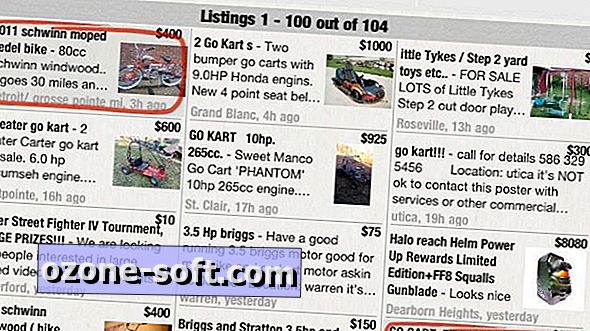

Jäta Oma Kommentaar